 Computer-Tutorials
Computer-Tutorials
 Computerwissen
Computerwissen
 Benötige ich einen USB-Stick, um das System auf meinem Computer zu installieren?
Benötige ich einen USB-Stick, um das System auf meinem Computer zu installieren?
Benötige ich einen USB-Stick, um das System auf meinem Computer zu installieren?
Benötige ich einen USB-Stick, um das System auf meinem Computer zu installieren? Dies ist ein Problem, auf das viele Menschen häufig stoßen, wenn sie ihre Computersysteme neu installieren oder aktualisieren. Der PHP-Editor Youzi teilt Ihnen mit, dass zur Installation des Systems tatsächlich ein USB-Datenträger erforderlich ist, insbesondere wenn kein optisches Laufwerk vorhanden ist oder das optische Laufwerk nicht richtig funktionieren kann. Indem Sie die Systeminstallationsdatei in eine Bootdiskette umwandeln, können Sie das System einfach installieren und Probleme durch CD-Schäden oder Leseprobleme vermeiden. Wenn Sie das System installieren müssen, ist es daher wichtig, einen zuverlässigen USB-Stick vorzubereiten.
Legen Sie das Betriebssystem auf den USB-Stick und Sie können es auf jedem Computer verwenden, einschließlich Arbeitscomputern und Bürocomputern zu Hause. Schließen Sie einfach das USB-Laufwerk an und Sie können auf dieselben Dateien zugreifen.

Für viele Programmierer besteht nach der Verwendung des USB-Flash-Laufwerksystems zum Aufbau einer Entwicklungsumgebung keine Notwendigkeit, den Computer zu wechseln. Sie müssen lediglich das USB-Flash-Laufwerk in einen anderen Computer einstecken, um es zu verwenden.
Tatsächlich hat Microsoft bereits eine Funktion im Windows 10-System eingeführt, nämlich Windows to Go. Mit dieser Funktion können Benutzer Windows 10 auf einem USB-Stick oder einer mobilen Festplatte installieren, um das System jederzeit mitnehmen zu können. Allerdings ist zu beachten, dass die Windows to Go-Funktion nur auf Windows 10-Systemen verfügbar ist und nicht auf anderen Versionen von Windows-Betriebssystemen genutzt werden kann.

Lassen Sie uns als Nächstes ausführlich darüber sprechen, wie Sie das System auf einem USB-Flash-Laufwerk installieren ~
Wichtige Punkte
Die beste Lesegeschwindigkeit für die Installation des WTG-Systems auf einem USB-Flash-Laufwerk liegt über 200 MB /s und 4K-Lesen und -Schreiben. Die Geschwindigkeit erreicht 20 MB/s. Es wird empfohlen, ein Solid-State-USB-Flash-Laufwerk mit einer Kapazität von 64 GB oder mehr zu verwenden.
Denken Sie daran, dass gewöhnliche USB3.0-Flash-Laufwerke im Allgemeinen nicht funktionieren und billige sehr langsam laufen.

Welche USB-Sticks sind für OTG geeignet? Beispielsweise übersteigt die Schreibgeschwindigkeit von SanDisk CZ880/CZ800/CZ88/CZ80 150 MB/s. Der Editor verwendet Longsys 128 GB MLC SSD (die Hauptsteuerungslösung SM2246EN ist ausgereift) und installiert sie in einer NGFF-zu-USB3.1-Festplattenbox ( die Hauptsteuerung VL716 unterstützt UASP- und TRIM-Anweisungen), die gemessene Lesegeschwindigkeit übersteigt 400 MB/s und die WTG-Leistungsbewertung erreicht Platin.
Wie erstellt man ein USB-Flash-Laufwerk-WTG-System?
Vorbereitung: Laden Sie das WTG-Hilfstool online herunter und bereiten Sie die Win10-System-Image-Datei vor, die von der MSDN-Website heruntergeladen werden kann.
1. Öffnen Sie die WTG-Hilfstool-Software. Auf der Seite werden zwei Dropdown-Felder angezeigt. Das erste Dropdown-Feld wählt die Datei „install.wim“ im virtuellen optischen Laufwerk aus. Im unteren Feld wird die von uns eingefügte mobile Datei ausgewählt.
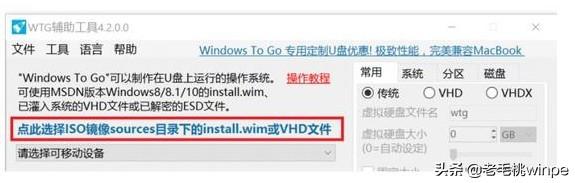
2. Wählen Sie unten auf der Seite die drei Modi aus: den traditionellen VHD- und den VHDX-Modus.
Hinweis: Wenn Ihr USB-Flash-Laufwerk im Computer als Wechseldatenträger erkannt wird, wählen Sie nicht den herkömmlichen Modus. Sie können den VHD- oder VHDX-Modus ausprobieren.
Für die erweiterten Optionen auf der rechten Seite werden am häufigsten UEFI+GPT und UEFI+MBR verwendet. Wenn es sich bei Ihrem Computer um einen 2015er MAC handelt, überprüfen Sie bitte die UEFI+GPT-Produktion.
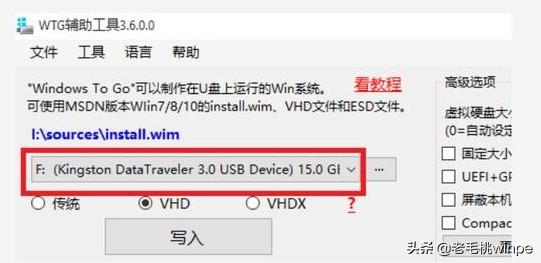
3. Nachdem Sie die obigen Einstellungen bestätigt haben, klicken Sie auf die Schaltfläche „Schreiben“. Die Software erinnert Sie erneut daran, ob die ausgewählte U-Disk korrekt ist, und die Software beginnt automatisch mit dem Schreiben Der Schreibvorgang wird normalerweise in etwa zehn Minuten abgeschlossen.
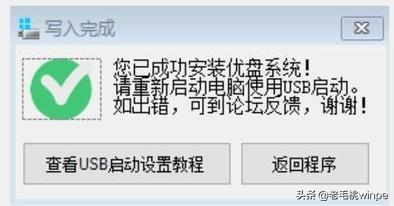
Zu diesem Zeitpunkt haben wir das Computersystem erfolgreich auf dem USB-Stick installiert und können es auf anderen Computern verwenden. Wie richten Sie also andere Computer ein, wenn Sie es verwenden?
BIOS-Einstellungen U-Disk-Boot
1. Rufen Sie nach dem Einlegen der vorbereiteten U-Disk die BIOS-Schnittstelle des Computers auf. Im Allgemeinen sollten Sie mit dieser Seite vertraut sein Die Taste, wenn der Computer eingeschaltet ist, ist F2, Entf, F12 und Esc. Wenn Sie nicht wissen, welche Taste Sie verwenden sollen, können Sie es mehrmals versuchen.
 2. Stellen Sie nach dem Aufrufen der BIOS-Schnittstelle die bevorzugte Startoption des Computers auf U-Disk-Boot ein. Suchen Sie die BOOT-Schnittstelle, verschieben Sie das U-Disk-Element mit den Auf- und Ab-Tasten zum ersten Startelement, speichern Sie es und beenden Sie es. Der Computer startet von der U-Disk und gelangt so in das soeben erstellte U-Disk-System.
2. Stellen Sie nach dem Aufrufen der BIOS-Schnittstelle die bevorzugte Startoption des Computers auf U-Disk-Boot ein. Suchen Sie die BOOT-Schnittstelle, verschieben Sie das U-Disk-Element mit den Auf- und Ab-Tasten zum ersten Startelement, speichern Sie es und beenden Sie es. Der Computer startet von der U-Disk und gelangt so in das soeben erstellte U-Disk-System.
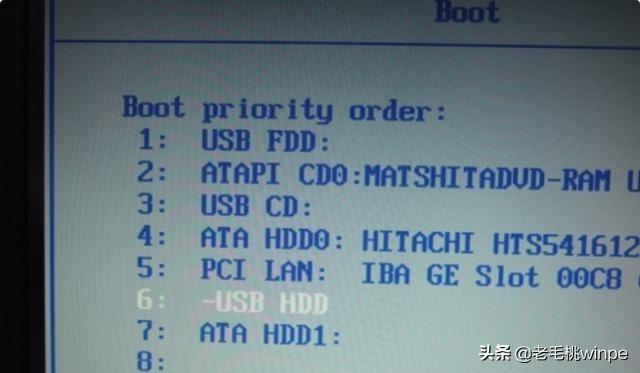 Installieren Sie das System auf dem USB-Stick, und jeder Computer kann Ihr eigenes System verwenden! Machen Sie es schnell~
Installieren Sie das System auf dem USB-Stick, und jeder Computer kann Ihr eigenes System verwenden! Machen Sie es schnell~
Erfahren Sie mehr
Das obige ist der detaillierte Inhalt vonBenötige ich einen USB-Stick, um das System auf meinem Computer zu installieren?. Für weitere Informationen folgen Sie bitte anderen verwandten Artikeln auf der PHP chinesischen Website!

Heiße KI -Werkzeuge

Undresser.AI Undress
KI-gestützte App zum Erstellen realistischer Aktfotos

AI Clothes Remover
Online-KI-Tool zum Entfernen von Kleidung aus Fotos.

Undress AI Tool
Ausziehbilder kostenlos

Clothoff.io
KI-Kleiderentferner

Video Face Swap
Tauschen Sie Gesichter in jedem Video mühelos mit unserem völlig kostenlosen KI-Gesichtstausch-Tool aus!

Heißer Artikel

Heiße Werkzeuge

Notepad++7.3.1
Einfach zu bedienender und kostenloser Code-Editor

SublimeText3 chinesische Version
Chinesische Version, sehr einfach zu bedienen

Senden Sie Studio 13.0.1
Leistungsstarke integrierte PHP-Entwicklungsumgebung

Dreamweaver CS6
Visuelle Webentwicklungstools

SublimeText3 Mac-Version
Codebearbeitungssoftware auf Gottesniveau (SublimeText3)

Heiße Themen
 Was ist der Grund, warum PS immer wieder Laden zeigt?
Apr 06, 2025 pm 06:39 PM
Was ist der Grund, warum PS immer wieder Laden zeigt?
Apr 06, 2025 pm 06:39 PM
PS "Laden" Probleme werden durch Probleme mit Ressourcenzugriff oder Verarbeitungsproblemen verursacht: Die Lesegeschwindigkeit von Festplatten ist langsam oder schlecht: Verwenden Sie Crystaldiskinfo, um die Gesundheit der Festplatte zu überprüfen und die problematische Festplatte zu ersetzen. Unzureichender Speicher: Upgrade-Speicher, um die Anforderungen von PS nach hochauflösenden Bildern und komplexen Schichtverarbeitung zu erfüllen. Grafikkartentreiber sind veraltet oder beschädigt: Aktualisieren Sie die Treiber, um die Kommunikation zwischen PS und der Grafikkarte zu optimieren. Dateipfade sind zu lang oder Dateinamen haben Sonderzeichen: Verwenden Sie kurze Pfade und vermeiden Sie Sonderzeichen. Das eigene Problem von PS: Installieren oder reparieren Sie das PS -Installateur neu.
 Wie kann man das Problem des Ladens lösen, wenn PS immer zeigt, dass es geladen wird?
Apr 06, 2025 pm 06:30 PM
Wie kann man das Problem des Ladens lösen, wenn PS immer zeigt, dass es geladen wird?
Apr 06, 2025 pm 06:30 PM
PS -Karte ist "Laden"? Zu den Lösungen gehören: Überprüfung der Computerkonfiguration (Speicher, Festplatte, Prozessor), Reinigen der Festplattenfragmentierung, Aktualisierung des Grafikkartentreibers, Anpassung der PS -Einstellungen, der Neuinstallation von PS und der Entwicklung guter Programmiergewohnheiten.
 Wie beschleunigt man die Ladegeschwindigkeit von PS?
Apr 06, 2025 pm 06:27 PM
Wie beschleunigt man die Ladegeschwindigkeit von PS?
Apr 06, 2025 pm 06:27 PM
Das Lösen des Problems des langsamen Photoshop-Startups erfordert einen mehrstufigen Ansatz, einschließlich: Upgrade-Hardware (Speicher, Solid-State-Laufwerk, CPU); Deinstallieren veraltete oder inkompatible Plug-Ins; Reinigen des Systemmülls und übermäßiger Hintergrundprogramme regelmäßig; irrelevante Programme mit Vorsicht schließen; Vermeiden Sie das Öffnen einer großen Anzahl von Dateien während des Starts.
 Ist das langsame PS -Laden mit der Computerkonfiguration zusammen?
Apr 06, 2025 pm 06:24 PM
Ist das langsame PS -Laden mit der Computerkonfiguration zusammen?
Apr 06, 2025 pm 06:24 PM
Der Grund für die langsame PS -Belastung ist der kombinierte Einfluss von Hardware (CPU, Speicher, Festplatte, Grafikkarte) und Software (System, Hintergrundprogramm). Zu den Lösungen gehören: Aktualisieren von Hardware (insbesondere Ersetzen von Solid-State-Laufwerken), Optimierung der Software (Reinigung von Systemmüll, Aktualisierung von Treibern, Überprüfung von PS-Einstellungen) und Verarbeitung von PS-Dateien. Regelmäßige Computerwartung kann auch dazu beitragen, die PS -Laufgeschwindigkeit zu verbessern.
 Braucht MySQL das Internet?
Apr 08, 2025 pm 02:18 PM
Braucht MySQL das Internet?
Apr 08, 2025 pm 02:18 PM
MySQL kann ohne Netzwerkverbindungen für die grundlegende Datenspeicherung und -verwaltung ausgeführt werden. Für die Interaktion mit anderen Systemen, Remotezugriff oder Verwendung erweiterte Funktionen wie Replikation und Clustering ist jedoch eine Netzwerkverbindung erforderlich. Darüber hinaus sind Sicherheitsmaßnahmen (wie Firewalls), Leistungsoptimierung (Wählen Sie die richtige Netzwerkverbindung) und die Datensicherung für die Verbindung zum Internet von entscheidender Bedeutung.
 Hingt PS langsam mit anderen Programmen zusammen, die ausgeführt werden?
Apr 06, 2025 pm 06:03 PM
Hingt PS langsam mit anderen Programmen zusammen, die ausgeführt werden?
Apr 06, 2025 pm 06:03 PM
Zu den Geheimnissen des Mastering-Office-Software gehören: Verständnis verschiedener Versionen und Plattformen, korrektes Installieren und Konfigurieren, die Verwendung der Software-Schnittstelle, eingehendes Verständnis der Feature-Operationen, die Zusammenarbeit von Anwendungen und die Freigabe von Funktionen, Verwendung Vorlagen und Stile, Beherrschen von fortschrittlichen Fähigkeiten und Lösung gemeinsamer Probleme. Darüber hinaus müssen Sie eine Version auswählen, die Ihren Anforderungen entspricht, Vorlagen und Stile gut nutzt, Backup -Gewohnheiten entwickelt und Abkürzungsschlüssel und fortschrittliche Techniken erlernen kann, um die Effizienz zu verbessern.
 Wie löste ich das Problem des Ladens, wenn die PS die Datei öffnet?
Apr 06, 2025 pm 06:33 PM
Wie löste ich das Problem des Ladens, wenn die PS die Datei öffnet?
Apr 06, 2025 pm 06:33 PM
Das Laden von Stottern tritt beim Öffnen einer Datei auf PS auf. Zu den Gründen gehören: zu große oder beschädigte Datei, unzureichender Speicher, langsame Festplattengeschwindigkeit, Probleme mit dem Grafikkarten-Treiber, PS-Version oder Plug-in-Konflikte. Die Lösungen sind: Überprüfen Sie die Dateigröße und -integrität, erhöhen Sie den Speicher, aktualisieren Sie die Festplatte, aktualisieren Sie den Grafikkartentreiber, deinstallieren oder deaktivieren Sie verdächtige Plug-Ins und installieren Sie PS. Dieses Problem kann effektiv gelöst werden, indem die PS -Leistungseinstellungen allmählich überprüft und genutzt wird und gute Dateimanagementgewohnheiten entwickelt werden.
 Wie löst ich das Problem des Ladens beim Starten von PS?
Apr 06, 2025 pm 06:36 PM
Wie löst ich das Problem des Ladens beim Starten von PS?
Apr 06, 2025 pm 06:36 PM
Ein PS, der beim Booten auf "Laden" steckt, kann durch verschiedene Gründe verursacht werden: Deaktivieren Sie korrupte oder widersprüchliche Plugins. Eine beschädigte Konfigurationsdatei löschen oder umbenennen. Schließen Sie unnötige Programme oder aktualisieren Sie den Speicher, um einen unzureichenden Speicher zu vermeiden. Upgrade auf ein Solid-State-Laufwerk, um die Festplatte zu beschleunigen. PS neu installieren, um beschädigte Systemdateien oder ein Installationspaketprobleme zu reparieren. Fehlerinformationen während des Startprozesses der Fehlerprotokollanalyse anzeigen.





